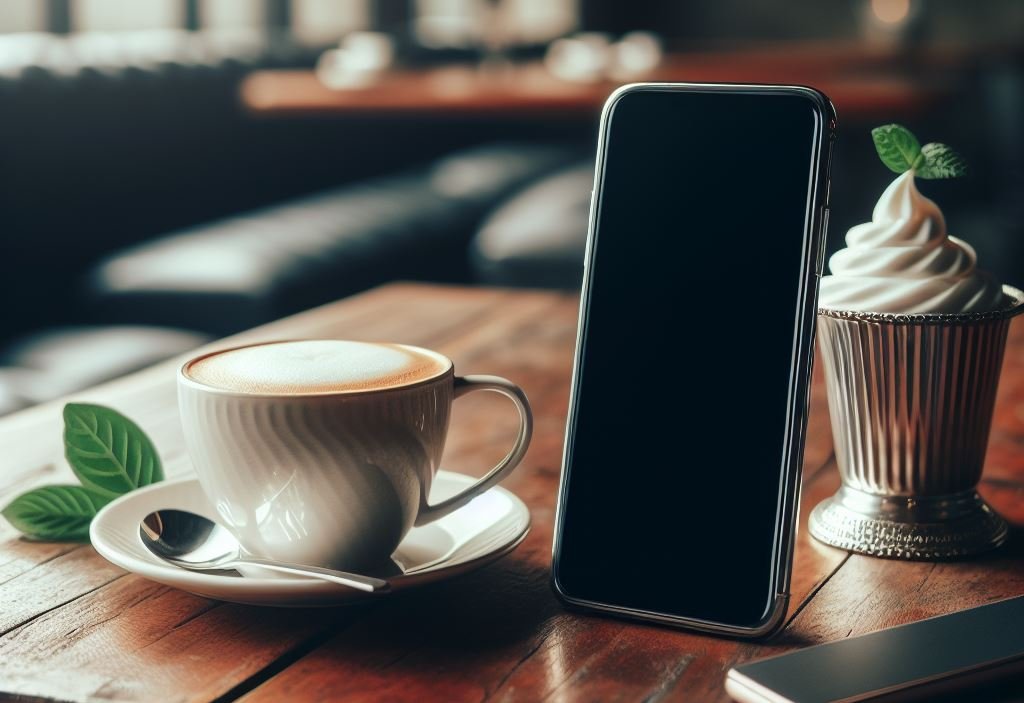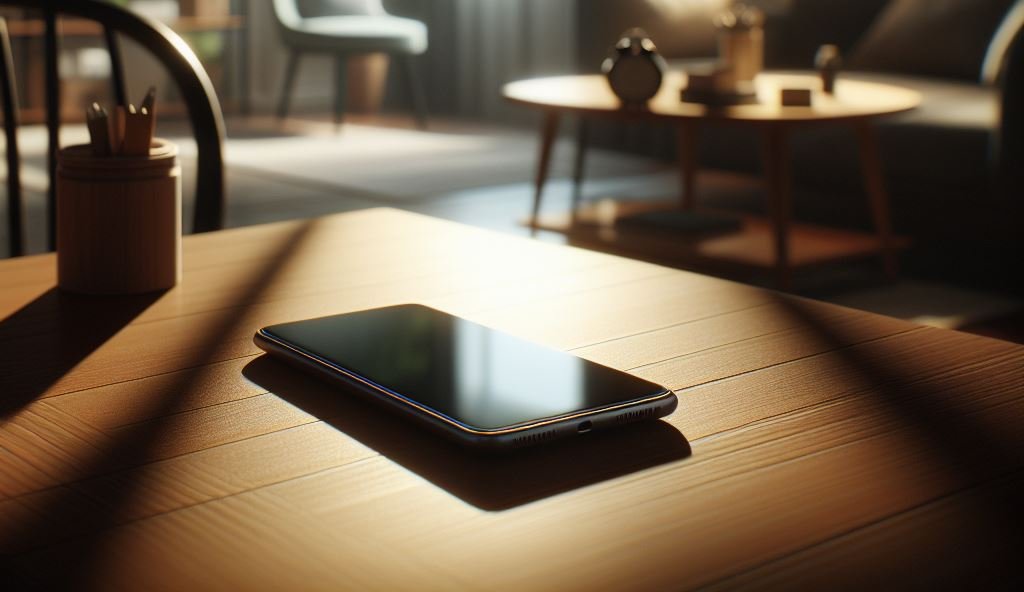Смартфон не видит эндоскоп: Как решить проблему?
В мире современных технологий эндоскопы стали незаменимыми инструментами для проведения медицинских и технических исследований. Однако, что делать, если ваш смартфон внезапно отказывается видеть подключенный к нему эндоскоп? В этой статье мы рассмотрим шаги по устранению этой проблемы.

Оглавление
Проверка оборудования
При возникновении проблем с подключением эндоскопа к смартфону первым шагом должна быть тщательная проверка всего оборудования. В данном разделе мы рассмотрим основные аспекты этого процесса.
Убедитесь в правильном подключении эндоскопа к смартфону
Первым и очевидным шагом является проверка правильности подключения эндоскопа к смартфону. Удостоверьтесь, что вы правильно вставили разъем в порт смартфона. Иногда неполадки возникают из-за неплотного соединения или неисправности разъема.
Проверка кабеля и разъемов
Кабель является ключевым звеном в передаче данных между эндоскопом и смартфоном. Проверьте кабель на наличие повреждений, изгибов или перекручиваний. Замените кабель, если обнаружены какие-либо дефекты. Также, обратите внимание на состояние разъемов – иногда проблемы могут быть связаны с неисправностью самого разъема.
Поддерживаемые стандарты и порты
Проверьте, соответствует ли эндоскоп и используемые порты на смартфоне поддерживаемым стандартам. Например, некоторые эндоскопы могут использовать USB-C, тогда как ваш смартфон может иметь только порт USB Micro. В таких случаях вам может потребоваться адаптер или другой кабель.
Дополнительные шаги
Если после основной проверки проблема остается, рассмотрим дополнительные шаги:
Проверка питания
Убедитесь, что эндоскоп получает достаточное питание. В некоторых случаях, недостаточное питание может привести к неполадкам в работе.
Использование другого порта
Попробуйте использовать другой порт на смартфоне для подключения эндоскопа. Иногда проблема может быть связана с неисправностью конкретного порта.
Проверка на другом устройстве
Подключите эндоскоп к другому совместимому устройству. Если эндоскоп работает на другом устройстве, проблема, возможно, связана с вашим смартфоном.
Заключение раздела
После проведения всех вышеописанных шагов, вы должны иметь более ясное представление о причинах проблемы с подключением эндоскопа к смартфону. В случае, если ошибка сохраняется, несмотря на предпринятые меры, переходите к следующим разделам, где мы рассмотрим вопросы совместимости устройств и настроек смартфона.
Совместимость устройств
Помимо физического подключения, необходимо уделить внимание совместимости между эндоскопом и смартфоном.
Проверка совместимости эндоскопа с операционной системой смартфона
Один из основных моментов, который следует учесть, - это совместимость эндоскопа с операционной системой вашего смартфона. Разные устройства работают на различных операционных системах, таких как Android, iOS или других. Перед приобретением эндоскопа убедитесь, что он совместим с операционной системой вашего смартфона.
Обновление операционной системы смартфона
Часто проблемы с совместимостью могут быть решены путем обновления операционной системы вашего смартфона. Разработчики постоянно выпускают обновления, включающие в себя исправления ошибок и улучшения совместимости. Перейдите в настройки вашего устройства и убедитесь, что у вас установлена последняя версия операционной системы.
Проверка совместимости приложения для эндоскопа
Если вы используете специальное приложение для работы с эндоскопом, важно, чтобы оно было совместимо с вашим смартфоном. Проверьте требования к приложению на его странице в магазине приложений. Убедитесь, что ваш смартфон соответствует всем указанным критериям.
Проверка поддерживаемых стандартов и портов
Каждый эндоскоп может иметь свои особенности в отношении поддерживаемых стандартов и портов. Перед покупкой или использованием удостоверьтесь, что технические характеристики эндоскопа соответствуют возможностям вашего смартфона. Например, если ваш смартфон поддерживает только USB Type-C, удостоверьтесь, что эндоскоп также оснащен соответствующим разъемом.
Соединение через беспроводные технологии (Wi-Fi, Bluetooth)
В случае использования беспроводного соединения, такого как Wi-Fi или Bluetooth, удостоверьтесь, что эти функции включены на вашем смартфоне. Попробуйте переподключить устройства и удостоверьтесь, что эндоскоп виден в списке доступных устройств.
Проверка наличия обновлений для приложения эндоскопа
Если проблема возникает при использовании специального приложения для эндоскопа, обратите внимание на наличие обновлений. Разработчики постоянно работают над улучшением приложений и исправлением возможных проблем.
Проверка настроек смартфона
Неисправности, связанные с неправильными настройками смартфона, могут привести к тому, что он не распознает подключенный эндоскоп. В этом разделе мы рассмотрим более подробно, какие шаги следует предпринять для устранения проблем в этой области.
Проверка наличия разрешений для приложения эндоскопа
Приложение эндоскопа может требовать различных разрешений для полноценной работы. Если смартфон не видит эндоскоп, удостоверьтесь, что приложению предоставлен доступ к камере и другим необходимым функциям.
Откройте настройки безопасности. Перейдите в раздел "Приложения" или "Безопасность" в настройках смартфона.
Проверьте разрешения для приложения эндоскопа. Убедитесь, что приложению разрешен доступ к камере и другим необходимым ресурсам. Если разрешения выключены, включите их.
Настройка соединения через беспроводные технологии (Wi-Fi, Bluetooth)
Если вы используете беспроводное соединение для работы с эндоскопом, проблемы могут возникнуть из-за неправильных настроек соединения.
Убедитесь, что Wi-Fi или Bluetooth включены. Перейдите в раздел "Беспроводные сети" или "Bluetooth" в настройках смартфона и убедитесь, что соответствующая функция включена.
Переподключите устройства. Отключите и заново подключите эндоскоп к смартфону через Wi-Fi или Bluetooth. Иногда переподключение может решить проблемы с соединением.
Проверка наличия обновлений для приложения эндоскопа
Приложение для управления эндоскопом может нуждаться в обновлении для более стабильной работы.
Откройте магазин приложений. Перейдите в магазин приложений вашего смартфона.
Проверьте наличие обновлений. Перейдите в раздел "Мои приложения" и убедитесь, что приложение для эндоскопа обновлено до последней версии.
Обновления могут включать исправления ошибок, а также улучшения совместимости с различными устройствами.
Решение проблем с драйверами
В некоторых случаях проблемы с неправильным распознаванием эндоскопа могут быть связаны с драйверами.
Проверка наличия драйверов для эндоскопа
Проверьте документацию. Ознакомьтесь с документацией к эндоскопу и убедитесь, что для его работы необходимы какие-то дополнительные драйверы.
Установите драйверы. Если драйверы требуются, скачайте и установите их с официального сайта производителя эндоскопа.
Обновление драйверов смартфона
- Проверьте обновления. Перейдите в настройки смартфона и найдите раздел "Обновление ПО" или подобный. Убедитесь, что операционная система и драйверы обновлены до последней версии.
Поиск и установка дополнительных драйверов, если необходимо
- Посетите официальный сайт. Если после проверки вы обнаружите, что дополнительные драйверы все еще не установлены, посетите официальный сайт производителя смартфона и загрузите необходимые драйверы.
Дополнительные советы по устранению неполадок
Перезагрузка смартфона и эндоскопа
- Перезагрузите устройства. Иногда простая перезагрузка может решить многие проблемы. Выключите и включите как смартфон, так и эндоскоп.
Проверка работоспособности эндоскопа на другом устройстве
- Подключите к другому устройству. Попробуйте подключить эндоскоп к другому совместимому устройству, чтобы исключить возможные проблемы с самим эндоскопом.
Обращение за помощью к производителю эндоскопа или смартфона
- Консультация с производителем. Если все вышеперечисленные шаги не помогли, обратитесь за помощью к производителю эндоскопа или смартфона. Возможно, проблема требует профессионального вмешательства.
Этот подробный анализ поможет вам шаг за шагом решить проблему, когда смартфон не видит эндоскоп. Помните, что важно внимательно следовать каждому шагу и проводить проверки в порядке представленных рекомендаций.
Решение проблем с драйверами
Драйверы играют ключевую роль в правильном взаимодействии между смартфоном и эндоскопом. Если возникают проблемы с распознаванием устройства, вам следует внимательно рассмотреть следующие шаги.
Проверка наличия драйверов для эндоскопа
Прежде всего, убедитесь, что на вашем смартфоне установлены необходимые драйверы для работы с эндоскопом. Обычно они поставляются вместе с устройством или доступны для скачивания на официальном сайте производителя эндоскопа.
Обновление драйверов смартфона
Некорректная работа смартфона с эндоскопом может быть связана с устаревшими драйверами. Проверьте наличие обновлений для драйверов вашего смартфона в настройках системы или на официальном веб-сайте производителя устройства.
Поиск и установка дополнительных драйверов, если необходимо
В случае, если стандартные драйверы не решают проблему, посетите веб-сайт производителя эндоскопа. Там обычно предоставляются дополнительные драйверы и программы для оптимальной работы смартфона и эндоскопа в паре.
Пример: Загрузка драйверов с официального сайта
markdown1. Посетите [официальный сайт производителя эндоскопа].
2. Перейдите в раздел "Поддержка" или "Загрузки".
3. Найдите соответствующие драйверы для вашей модели эндоскопа и смартфона.
4. Скачайте драйверы на ваш компьютер.
5. Запустите установочный файл и следуйте инструкциям на экране для установки.
Этот подход часто позволяет решить проблемы совместимости и обеспечить более стабильную работу эндоскопа на вашем смартфоне.
Проверка устройства на другом компьютере
Чтобы исключить проблемы с вашим смартфоном, попробуйте подключить эндоскоп к другому компьютеру. Если устройство успешно обнаруживается на другой платформе, это может указывать на проблему именно с вашим смартфоном.
Резервное копирование и восстановление драйверов
Если вы не уверены, что драйверы были установлены правильно, рассмотрите возможность резервного копирования текущих драйверов и их последующего восстановления.
Пример: Использование программ для резервного копирования драйверов
markdown1. Скачайте и установите программу для резервного копирования драйверов, например, [DriverBackup!].
2. Запустите программу и выполните резервное копирование текущих драйверов.
3. После этого обновите или переустановите драйверы согласно предыдущим инструкциям.
4. В случае проблем, восстановите резервную копию драйверов через программу.
Такой подход может быть полезен, если вы сомневаетесь в успешности установки новых драйверов.
Дополнительные советы по устранению неполадок
Когда сталкиваешься с проблемой, которую не удается решить стандартными методами, важно рассмотреть дополнительные шаги по устранению неполадок. Этот раздел предоставляет дополнительные советы, которые могут помочь в восстановлении функциональности эндоскопа и его успешном взаимодействии с смартфоном.
Перезагрузка смартфона и эндоскопа
Иногда простая перезагрузка устройств может стать ключом к решению проблем. Выключите и включите как смартфон, так и эндоскоп. Это действие может сбросить временные сбои в работе устройств и устранить причину неполадок.
Проверка работоспособности эндоскопа на другом устройстве
Для выяснения, является ли проблема связанной с эндоскопом или смартфоном, подключите эндоскоп к другому совместимому устройству. Это может быть планшет, компьютер или другой смартфон. Если эндоскоп успешно работает на другом устройстве, проблема, вероятно, связана именно с вашим смартфоном.
Обращение за помощью к производителю эндоскопа или смартфона
В случае, если вы исчерпали все возможности самостоятельного устранения неполадок, не стесняйтесь обратиться за помощью к производителям устройств. Контактная информация производителя эндоскопа и смартфона доступна на их официальных сайтах. Профессиональная поддержка сможет предоставить более детальные инструкции и, возможно, решение вашей проблемы.
Проверка совместимости приложения эндоскопа
Если вы используете специализированное приложение для управления эндоскопом, убедитесь, что оно совместимо с вашей моделью смартфона. Посетите страницу приложения в магазине приложений и удостоверьтесь, что ваша операционная система поддерживается и что приложение обновлено до последней версии.
Проверка наличия обновлений для драйверов эндоскопа
Периодически производители выпускают обновления для драйверов своих устройств. Проверьте официальный сайт производителя эндоскопа на предмет доступных обновлений драйверов. Установка последних версий может устранить проблемы совместимости и повысить стабильность работы эндоскопа.
Проверка поддержки USB-OTG
Если вы используете кабель для подключения эндоскопа к смартфону, убедитесь, что ваш смартфон поддерживает технологию USB-OTG (On-The-Go). Это важно, поскольку некоторые устройства могут требовать активации этой функции для корректной работы с внешними устройствами.
Переустановка приложения эндоскопа
Если все вышеупомянутые шаги не привели к положительному результату, рассмотрите вариант переустановки приложения эндоскопа. Иногда, файлы приложения могут быть повреждены, и их переустановка может решить проблему.
Проведение обновления программного обеспечения смартфона
Убедитесь, что ваш смартфон работает на последней версии операционной системы. Обновления могут содержать исправления, улучшающие стабильность работы устройства и поддержку внешних устройств, таких как эндоскоп.
Заключение
В этой статье мы рассмотрели шаги по устранению проблемы, когда смартфон не видит эндоскоп. Следуя указанным выше рекомендациям, вы сможете восстановить нормальное функционирование вашего эндоскопа и снова наслаждаться его широкими возможностями. Если после проведения всех предложенных шагов проблема сохраняется, рекомендуется обратиться за помощью к производителю эндоскопа или смартфона. Возможно, требуется профессиональное вмешательство для выявления и устранения неисправности. Надеемся, что представленные рекомендации помогут вам в решении проблемы и восстановлении функциональности вашего эндоскопа.
Опубликовано: 25 января 2024 г.